پس زمینه شطرنجی
پیشرفته: تغییر رنگ پس زمینه اتوکد
کسانی که با نرم افزار های ترسیمی دیگر کرده باشند و بخواهند با اتوکد کار کنند اولین چیزی که به چشم می خورد رنگ سیاه پس زمینه است .<?xml:namespace prefix = o ns = "urn:schemas-microsoft-com:office:office" /> برای تغییر این رنگ از منوی Tools>Options را انتخاب می کنیم و در سر برگ Display روی دکمه Color کلیک کنید ، در پنجره ظاهر شده در منوی کشویی color رنگ مورد نظر را انتخاب می کنیم.
آموزش تصویری شطرنجی کردن تصویر در فتوشاپ
در این آموزش کار با جعبه رنگ را در فتوشاپ یاد می گیریم. این آموزش نیز مانند آموزشهای دیگری که در این وبلاگ قرار داده شده است بسیار آسان بوده و براحتی می توانید با پیگیری مراحل آموزش این کار را انجام دهید. در پایان آموزش شما باید تصویری مانند تصویر زیر داشته باشید. فتوشاپ را باز نموده و یک سند جدید به ابعاد 1280 در 1024 پیکسل و با رنگ پس زمینه سفید ایجاد نمائید.سپس با رفتن به منوی View و انتخاب گرینه Ruler خط کش را در سند فعال نمائید. روی خط کش راست کلیک نموده و گزینه Precent را انتخاب نمائید. روی خط کش سمت چپ کلیک نموده و کلید ماوس را پایین نگه دارید و به سمت داخل سند درگ کنید و بصورت زیر خط های عمودی در نقاط مشخص شده ایجاد نمائید. حال روی خط کش بالائی کلیک نموده و با نگه داشتن کلید ماوس به سمت داخل سند درگ کنید و خط های افقی به صورت زیر ایجاد نمائید. یک لایه جدید ایجاد نمائید سپس ابزار Single row marquee tool را انتخاب نموده و با نگه داشتن کلید shift تمام خطوط افقی را انتخاب نمائبد. سپس ابزار Single culomn marquee tool را انتخاب نموده و با نگه داشتن کلید shift تمام خطوط عمودی را انتخاب نمائید. نتیجه این کار شکل زیر خواهد شد. از منوی Edit گزینه Fill را انتخاب نموده و در پنجره باز شده رنگ مشکی را انتخاب نمائید. با فشردن کلید های Ctrl + D نقاط انتخاب شده را از حالت انتخاب خارج نموده و به View >> how >> Guides بروید. یک تصویر برای شطرنجی کردن انتخاب نمائید. من در نظر دارم از تصویر زیر استفاده کنم. تصویر مورد نظر خود را در فتوشاپ Open نموده و روی سندی که در بالا ایجاد نمودیم درگ کنید تا در یک لایه جداگانه قرار گیرد. ابزار Magic Wand Tool را انتخاب نمائید. کلید shift را فشار داده و با نگه داشتن آن نقاط داخل تصویر را به صورت زیر انتخاب نمائید سپس برید به منوی Edit >> Fill رنگ مشکی را انتخاب نمائید. لایه مربوط به شبکه ای که ایجاد نمودیم (لایه خانه های مربع شکل) را انتخاب نموده و ابزار Magic Wand Tool را انتخاب کنید. سپس خانه ها زیر را انتخاب نمائید. از پنل لایه ها مانند شکل زیر گزینه Hue/Saturation را انتخاب نمائید. در پنجره نمایش داده شده تنظیمات زیر را اعمال نمائید. (گزینه Colorize را تیک بزنید) تنظیمات Blending Mode را روی Color قرار دهید. تا اینجا مانند شکل زیر خواهید داشت. دوباره لایه شبکه ای را انتخاب نموده و توسط ابزار magic Wand Tool خانه های مورد نظر را انتخاب نمائید و مراحل بالا را برای 4 تا 5 رنگ تکرار نمائید. برای مرحله پایانی، روی لایه شبکه ای راست کلیک نموده و گزینه Blending option را انتخاب نمائید و در پنجره باز شده گزینه Stroke را تیک بزنید. تصویر نهایی
بهترین ترکیب رنگ دکوراسیون آشپزخانه
از ساده به شورانگیز، نمونه آشپزخانههایی که برایتان قرار دادهایم به شما کمک میکند تا بتوانید بهترین ترکیب رنگ را برای در و دیوار اتاق یا آشپزخانه و کابینت های خود انتخاب کنید. سفید + آبی روشن + آبی لاجوردی درفضای داخلی آشپزخانه میتوان ازوسایلی با درجههای مختلفی از رنگ آبی استفاده کرد، استفاده از رنگ آبی الهام بخش «آب» است و این رنگ به انسان آرامش میدهد. زرد کره ای + سبز لیمویی + سیاه زرد و سبز در کنار یکدیگر بسیار زیبا به نظر می رسد ولی شاید کمی بیروح دیده شوند، استفاده از رنگ سیاه در کنار این دو رنگ محیط را زیباتر میکند. میتوانید کاشیهای آشپزخانه را سفید و سیاه در نظر بگیرید، حالت سایه روشن! طوری که رنگ سیاه نتواند به راحتی جلوه نماید. برای جزیرهی وسط آشپزخانه هم استفاده از رنگ سیاه پیشنهاد خوبیست، برای سنگ روی کابینت هم از یک سنگ گرانیت بسیار شیک با رنگ سیاه استفاده کنید. این ترکیب رنگ آشپزخانهتان را جالب و دلنشین خواهد کرد. قرمز + سیاه + خاکستری با دقت به همه جزئیات این عکس نگاه کنید... این آشپزخانهی زیبا و خیره کننده، جذابیتش را مدیون کابینتهایی با رنگ نارنجی براق و همچنین صفحههای روی کابیت (countertop) با رنگهای سیاه و خاکستری است. قاب پنجره را سیاه در نظر گرفتهاند، همین کار صحنهای که در نظر اول به چشم میآید را زیباتر میکند. حالا نوبت سقف است، لوسترهایی که از سقف آویزان شدهاند را نگاه کنید... رنگ خاکستری دارند و در آخر ستون آشپزخانه را میبینیم که با استیل پوشانده شده است و آشپزخانه را درخشانتر از قبل نشان میدهد. آبی خاکستری + شکلاتی + سیاه آشپزخانه ای آرامش بخش ، رویایی ، با چوب های عسلی کف آشپزخانه تقریبا تمامی رنگها جزء رنگهای خنثی هستند. سنگ یا چوبی که روی کابینتها قرار گرفتهاند را سیاه در نظر گرفتهاند تا زیبایی کار دو چندان شود. نارنجی (رنگ سال 2012) + سفید زمینه نارنجی حال و هوای شپزخانه را به کلی تغییر داده است، کابینتها سفید رنگ با دستگیرههای مشکی انتخاب شده اند. کاشیهایی که روی دیوار، پشت گاز، کار شدهاند و همچنین سنگ روی کابینت کرمرنگ هستند و همین باعث میشود که دو کار مختلف انجام دهند. افراد مختلف وقتی وارد اتاق یا خانهای میشوند، مکانهای متفاوتی به چشمشان میآید یکی سقف را نگاه میکند و دیگری از کف اتاق شروع به وارسی منزل میکند(وارسی کردن خانه مردم کار خوبی نیست!) حالا با توجه به این نکته کارهایی که این پسزمینه کرم رنگ انجام میدهد را عنوان میکنم، اولی (برای افرادی که توجه به سقف دارند) اینکه چون رنگ کرم رنگی خنثی است توجه ...
راه راه و شطرنجی

راه راه و شطرنجی، اما زیبا رنگ سایه های مختلف از رنگ آبی در اتاقی کوچک به سبک ویلایی، حس تازگی و زندگی با احساس را رقم زده است. هنگامی که در طراحی خود سایه های گوناگون آبی سیر و روشن را به کار گیرید خواهید دید که به رنگ دیگری نیاز ندارید، مگر مقداری رنگ سفید به عنوان پوشش دهنده ی تضاد رنگی در مجموعه ی طراحی. ترکیباتی منطقی و صحیح از طرح های شطرنجی و راه راه در زمینه ی رنگی آبی، محیطی با روح به وجود می آورد که پاسخگوی سلیقه ی بسیاری از افراد خواهد بود. زمانی که می خواهید پارچه های مختلف با طرح مایه ی شطرنجی را به کار گیرید، آنها را در اندازه های متفاوت از مربع های بزرگ ساده گرفته تا شطرنجی های کوچک، در هم آمیزید تا ترکیبی بدیع فراهم آید. در این اتاق خواب از طرح گل دار به میزان کمی، آن هم بر روی بالش ها و پرده، استفاده شده تا فضای کلی اندکی لطیف تر جلوه کند. سکویی که پایین در گاهی پنجره تعبیه شده است، با گذاشتن چند بالشتک و تکه ای ابر مستطیلی روکش شده، به یک نشیمنگاه راحت تبدیل شده است. برای تهیه ی چنین مکانی ابری ضخیم به اندازه ی لبه پنجره تهیه شده، روی آن با پارچه ی راه راه آبی و سفید هماهنگ با سایر پارچه ها پوشانده شده، سرانجام اطراف روکش را نواردوزی کرده اند تا زیباتر جلوه کند. رنگ سیاه قاب فلزی تخت در برابر سایه روشن های آبی وضوح بیش تری یافته . قاب فلزی تخت فرفورژه گرچه خیلی پرکار نیست، مارپیچ های آن اشاره ای به شیوه ی سنتی چیدمان اتاق دارد. چیدمان این اتاق خواب بیانگر چگونگی استفاده از چند قطعه ی تزیینی با ارزش و قدیمی است که می تواند به اتاق موجودیت ببخشد و اتاقی ساده را به مکانی دلنشین و زیبا مبدل سازد. مجموعه ای از آینه های تزیینی قدیمی زینت بخش اتاق شده است و زیبایی آن ها با وجود دیوارهای کم رنگ و نیز طرح گل های ظریف بر لحاف نازک روتختی دو چندان می گردد. در مغازه های دست دوم فروشی به دنبال قاب آیینه های قدیمی در اندازه های گوناگون بگردید و آن ها را به صورت مجموعه ای بر روی یک دیوار نصب کنید تا طرحی ابتکاری پدید آورید. هر چه شکل ابعاد آینه ها ناهمگون تر باشد بهتر است؛ از یک یا دو عدد آینه با ساخت جدید و چند عدد آینه با قاب های تزیین شده با ورق طلا استفاده کنید. این ترکیب فضایی بسیار احساسی و خاطره برانگیز به وجود خواهد آورد. در ضمن، بنفش کم رنگ دیوارها پس زمینه ای ملایم برای آینه های به وجود آورده است. کف پوش ها با رنگ روشن تزیین یافته اند. از آن جایی که آینه ها انعکاس نور را در اتاق مضاعف می کنند، کنار یکدیگر قرار گرفتن مجموعه ای از این آینه ها، نور زیاد را به ارمغان می آورد. رنگ های روتختی با آمیزه ای ...
اموزش الفا بافی
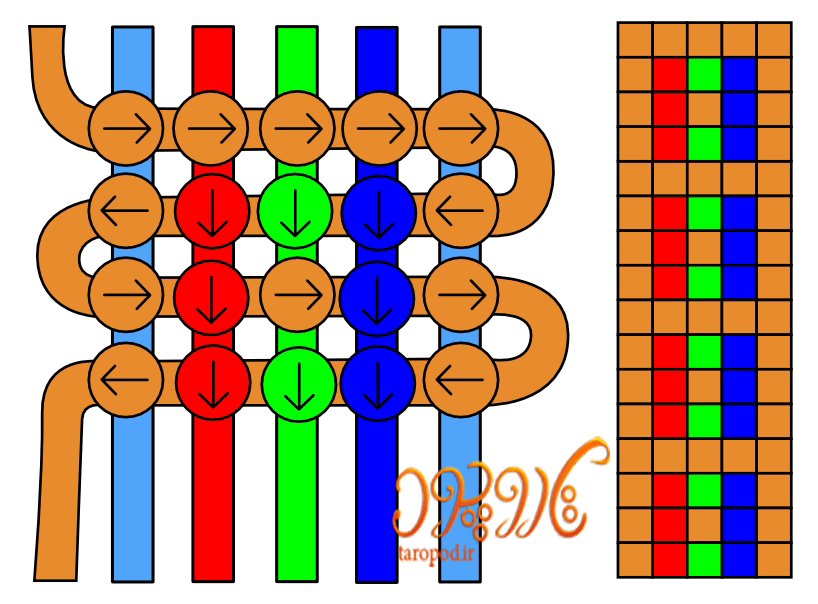
در روش آلفا بافی ما فقط با سه گره سروکار داریم یک فلش راست به چپ،یکی چپ براست و فلش دیگری به سمت پایین است.نقشه های این روش همونطور که در قسمت نقشه های دستبند دوستی گذاشتم بصورت شطرنجی هست. و گره ها هم باتوجه به چهارخونه های نقشه به کاربرده میشه.همیشه دارای یک پس زمینه یک رنگ هستیم برای همین همون ابتدا نمیتونیم نخ پس زمینه رو براش اندازه تعیین کنیم بلکه باید همیشه مقدار زیادی بصورت قرقره ای شکل دراختیارمون باشه. اما اون رنگایی که قراره داخل دستبند و روی طرح ازشون استفاده بشه مثل دستبندهای بافت معمولی به میزان و تعداد مشخصی که در نقشه معلوم است اندازه گرفته و قیچی میکنیدو و مانند کارهای معمولی اونا رو بعنوان نخهای پایه درنظر میگیریم تا وقت استفاده از اونها برسه. حالا بریم سروقت علائم و فلشهای گره های کاربردی.تعریف این فلشها به صورت زیر است:گره راست به چپ: گره چپ به راست: گره به سمت پایین وقتی نخ حاشیه از سمت راست به چپ در حال بافت است: گره به سمت پایین وقتی نخ حاشیه از سمت چپ به راست درحال بافت است: این از آموزش گره های آلفا بافی.حالا میریم سراغ یک آموزش بسیار ساده تا کل روال بافت دستبند دوستی آلفا براتون ملموس تر بشه.سریع برید قسمت بعدی این بخش رو بخونید.اونجا منتظرتونم
نرم افزار قرار دادن تصاویر متحرک برای پس زمینه دسکتاپ Animated Wallpaper Maker 2.2.0
نرم افزار قرار دادن تصاویر متحرک برای پس زمینه دسکتاپ Animated Wallpaper Maker 2.2.0 دسکتاپ ویندوز یکی از مهمترین قسمت های هر رایانه به شمار میرود زیرا به محض روشن شدن رایانه اولین محلی که به چشم میخورد دسکتاپ است و هر قدر دسکتاپ زیباتر باشد، نزد بیننده بیشتر جلب توجه می کند. معمولآ افراد برای اینکه نگاه بیننده را به دسکتاپ رایانه خود جلب کنند از تصاویر پس زمینه بسیار زیبا برای اینکار استفاده می کنند و یا از نرم افزار های تغییره چهره و زیباساز دسکتاپ کمک میگیرند که تا حدی استفاده از این روشها در جلب توجه دیگران موثر است. اما امروز در سایت فقط دانلود نرم افزاری را برایتان آماده کرده ایم که در زیبایی دسکتاپ ویندوز تاثیر به سزایی دارد.نرم افزار Animated Wallpaper Maker به شما کمک میکند تا بتوانید از تصاویر متحرک به عنوان پس زمینه دسکتاپ ویندوز استفاده نمایید. در واقع نمیتوان تصاویر انیمیشنی را به عنوان پس زمینه دسکتاپ قرار داد و شاید این یکی از آروزهای شما برای قرار دادن عکسهای متحرک به عنوان پس زمینه دسکتاپ باشد و تا به امروز از نرم افزارهای مختلفی برای اینکار استفاده کرده باشید که هیچ کدام قادر به انجام چنین کاری نبوده باشند. همانطور که می دانید دلیل اینکه نمیتوان از تصاویر متحرک به عنوان پس زمینه استفاده نمود این است که معمولآ این تصاویر دارای سایزهای بسیار کوچکی هستند و وقتی به عنوان تصویر پس زمینه قرار میگیرند به شدت کیفیت اصلی خود را از دست میدهند به طوری که تصویر شطرنجی میشود. اما شما با کمک این نرم افزار به راحتی میتوانید خودتان تصاویر متحرک بسازید و از آنها به عنوان تصویر پس زمینه دسکتاپ خود استفاده نماید زیرا عکسهایی که با این نرم افزار ساخته میشوند به صورت والپیپر بوده و دارای کیفیت بسیار عالی و سایزهای بسیار بزرگ هستند. در این نرم افزار چندین نمونه آماده بسیار قشنگ از تصاویر متحرک در موضوعات مختلف قرار دارد که شما میتوانید از آنها برای پس زمینه دسکتاپ استفاده نمایید. همچنین خودتان هم میتوانید یک عکس معمولی را تبدیل به یک تصویر انیمیشنی کنید زیرا در این نرم افزار انواع افکتهای متحرک نظیر بارش باران ، رعد و برق ، تلولو نور خورشید ، جزر و مد دریا و بسیار از افکتهای مختلف قرار دارد که شما می توانید با اضافه کردن آنها به عکس معمولی خود آنرا تبدیل به یک عکس متحرک کنید و از آن به عنوان پس زمینه دسکتاپ ویندوز استفاده نمایید.توضیحات کامل تر و ویژگیهای نرم افزار در ادامه مطلب موجود است … برخی از ویژگی های این نرم افزار:- ...
:: آموزش شطرنجی کردن تصویر با استفاده از پترن!

آموزش شطرنجی کردن تصویر با استفاده از پترن خب سلامی دوباره به دوستان ! تو این آموزش بسیار ساده در کنار هم یاد میگیرم که چطور یه عکس رو در فتوشاپ به صورت شطرنجی دربیاریم! البته صد ها راه وجود داره ولی خب امروز با استفاده از پترن به شما آموزش میدیم و در سری های بعد روش های دیگه رو به شما آموزش میدیم. خب اینکار برای دیزاین عکس های شخصی و یا تکه عکس ها در بعضی لوگوها کاربرد داره و کار جالبی هست! برای انجام این آموزش بسیار ساده و جذاب با ما باشید. خب ما چون نماینده کشورمون توانست دیشب بازی رو ببره رو عکس ایشون یعنی فرهاد مجیدی کار میکنیم ! انشالله رده های بالاتر و آرزوی موفقیت برای این تیم آبی 1. عکس مورد نظر رو باز کنید. ۲٫ خب حالا به نظر عکس چی کم داره؟ خب اگه ما بخوایم عکس رو پررنگ تر کنیم قبلش باید زمینه هاشو ایجاد کنیم . پس اولین کاری که میکنیم یخوره نور رو بیشتر میکنیم. پس Ctrl+m رو بزنید. 3. خب اگه وسط نمودار رو به سمت بالا بیاریم عکس در وسط روشن تر میشه درسته؟ پس همینکارو میکنیم ۴٫ رو لایه مون کلیک کنید و Ctrl+j رو بزنید تا از لایه کپی بگیره ۵٫ خب هدف ما چی بود ؟ پر رنگ کردن منطقی عکس ! پس کافیه layer mode رو به hard light تغییر بدید ۶٫ نتیجه ۷٫ حالا Ctrl+n رو بزنید ۸٫ مثل تنظیمات زیر پیش برید. 9.حالا قسمت زوم عکس رو به ۳۲۰۰ تغییر بدید . مثلا وقتی زوم عکس رو ۱۰۰ درصد باشه دیدید چقدر کوچولو هست ؟ خب باید تا اونجایی که جا داریم بزرگش کنیم پس 10.جالا براش رو انتخاب کنید و تنظیمات زیر رو اجرا کنید ۱۱٫ حالا از رو کیبرد دکمه D رو فشار بدید تا رنگ ها مرتب بشه ۱۲٫ حالا اینجا سلیقه ای هست! یکه با براش { البته ما براش دایره ای انتخاب کردیم ولی چون شکل کوچیک هست شما وقتی کلیک کنید رو صفحه به صورت مربع رنگ میکنه } مثل شکل زیر ما ساده در میاره ! یکی میبینی H میزنه یکی مثلی و …. خب ما یه چیز ساده مثل شکل زیر در اوردیم ۱۳٫ خب الان به نظرتون یکم کم رنگ نیست؟ خب اگه بخوایم شطرنجیمون واضح باشه باید پر رنگ باشه دیگه درسته؟ خب یبار دیگه رو چیزی که کشیدید بکشید تا پر رنگ بشه ۱۴٫ حالا برید به قسمت edit/define pattern و بعد با یه اسم دلخواه ذخیره کنید. ۱۵٫ حالا یه لایه جدید بسازید و سپس shift+f5 رو بزنید ۱۶٫ حالا در کادر ظاهر شده use رو بر روی pattern قرار بدید و از custom pattern { بغلش شبیه قلش داره روش کلیک کنید } پترنی رو که ذخیره کردید رو انتخاب کنید و بهش بدید و بعد اوکی کنید. ۱۷٫ نتیجه نظرت در مورد آموزش ؟ راه های ارتباط با ما
سوالات متداول فتوشاپ سری3
# Adobe Photoshop 8.0.1 CS Full همراه کرک و فیلم اموزشی# دريافت بيش از 500 فونت متنوع ( لينك موقت )# آموزش عكس رنگی به عكس قديمی در فتوشاپ# 20,000 قالب سايت + 32000 فونت + 3000 انيميشن وبيشتر...# همه سايتهاي مربوط به فتوشاپ و ابزارهاي مربوطه# دانلود آموزش Adobe CS 2 در 5 سي دي# »» بـانـک [ Font ] فــونــــت# دانلود 1001 فونت بسیار زیبا بطور رایگان# آیکون های ویندوز ویستا# پلاگینهای فوتوشاپ# نظر خواهي ( ارائه طرح های گرافیکی)# رفع اشکال ( پرسش و پاسخ ) فتوشاپ# مشکل در فشرده کردن عکس ها# درخواست قـــــــاب# درخواست یک آموزش# »» ابـزارهـای فـتـوشـاپ# دوتا سوال بسيار بسيار مهم و ضروري در مورد Photoshop داشتم.# چرا فتو شاپ ؟؟# مبتدي در امر photo shop# مشكل در كار بر روي تصوير# ايجاد لينك برروي تصوير# Plugins# يه سوال خيلي خليلي فوري# يه سوال در مورد كارايي فتوشاپ# 100سایت برگزیده برای آموزش فتوشاپ# ساخت آیکون# نصب فتوشاپ# شوخی با آواتار دوستان در پی سی ورلد# مشكل فارسي نويسي در فتوشاپ 9 (سي اس 2)# کالیبره كردن مانيتور در فتوشاپ# فتوشاپ بدون شما هم كار ميكند !# درخواست آموزش# photo shop+axe 3*4# هنر Pixel art# در خواست مقاله گرافيكي# مشكل دندانه داربودن عكسها# كمك در يك مورد(درخواست از مديران)# <<<يه سوال ساده>>># چطور در فتوشاپ يه نطقه چين ايجاد ميكنن؟؟# درخواست كمك از اهل فن : ساخت يك تصوير# در گذشت پدر گرافیک را به عموم گرافیست های ایران تسلیت عرض میکنم# چگونه در فتوشاپ ماشين بسازيم# هنر شارپ كردن# s,hg tga# آموزش نکات کلیدی فتوشاپ ( برای کاربران مبتدی )# Drop Shadow# پرسش در مورد ماسك# Ulead GIF Animator# لينك دانلود فتوشاپ 9 ميدل ايست Photoshop 9 CS2 M# در خواست آموزش رتوش# درخواست توضیحات کامل در مورد پلاگین های فتوشاپ# كسي كارت ويزيت با فرمت Psd داره؟# آيا راهی برای تعيين درصد رنگهای تشکيل دهنده يک صفحه شطرنجی وجود دارد# چندتا پروژه بی زحمت# دانلود کنید : 5270 آیکن ویندوز ویستا# درخواست دو برنامه ي گرافيكي كه در قسمت درخواست برنامه هست# 84 آیکون ویندوز ویستا (781kb)# يك سوال ؟# ميشه آموزش ساخت عكسي مثل عكس تو اين تايپيك رو بدين؟# درخواست برنامه اي جهت درست كردن آرم خوشگل براي فيلم# لوگو ها# سوال از حرفه ایها ..چند تا مشکل با Photoshop CS2# عكس ريش و سبيل و عينك و....# كارگاه برادران نول - چگونه فتوشاپ از نرم افزاري ساده به صنعتي بزرگ تبديل شد .# ترجمه مقالات سایت http://www.worth1000.com/# مهر پشت تصدیق ....# نحوه درست كردن آواتار# چطوری مستقیما تو فتوشاپ و کرل فارسی تایپ کنم# بزرگ كردن عكس بدون كاهش كيفيت# مونتاژ عکس چطوری انجام میشه؟# فارسي نويسي در فتوشاپ# در خواست یک سایت# يك سوال درباره گرافيك# چند Style زیبا# 100MB Photoshop Templates# ميخوام ...
آموزش پنل لایه ها در فتوشاپ - قسمت اول
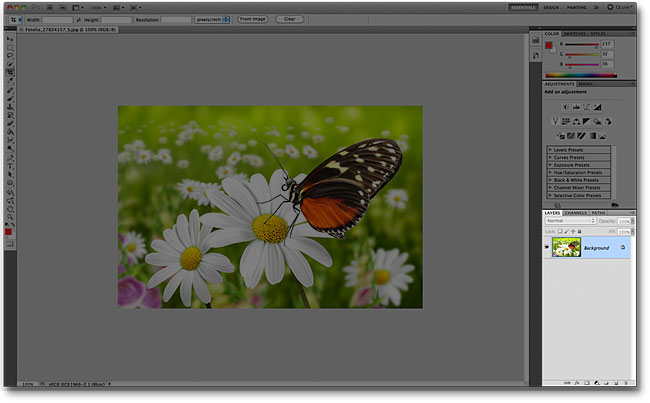
در حالت پیش فرض در قسمت پایین سمت راست فتوشاپ آن را می یابید. من اینجا از فتوشاپ CS5 استفاده می کنم ولی در دیگر ورژن ها نیز پنل لایه ها در این قسمت قرار دارد. اگر به هر دلیلی پنل لایه ها در پنجره فتوشاپ شما وجود ندارد می توانید از منوی بالا در بخش Window گزینه Layers را انتخاب کنید. اگر علامت تیک کنار آن فعال باشد یعنی پنل لایه ها در پنجره فتوشاپ قابل مشاهده است. اگر علامت تیک کنار Layers وجود ندارد روی آن کلیک کنید تا انتخاب شود. تمامی پنل های فتوشاپ می توانند در منوی Window فعال یا غیر فعال شوند من یک عکس در فتوشاپ باز کردم هنگامی که عکس را در فتوشاپ باز می کنم به سرعت در پنل لایه ها اطلاعاتی درباره ی آن نشان داده می شود. بیایید نگاه دقیق تری به آن بیاندازیم: تب های نام حال از کجا متوجه شویم پنلی که میبینیم پنل لایه هاست؟ از روی نامی که در تب بالای پنل نوشته شده است. حتما توجه کرده اید که دو تب دیگر در سمت راست Layers وجود دارند، Channels و Paths ،که به صورت خاکستری درآمده اند. اینها دو پنل دیگر هستند که با پنل لایه ها در یک گروه قرار گرفته اند. در فتوشاپ پنل های زیادی وجود دارند که برای نمایش همه ی آنها فضای کافی وجود ندارد بنابراین شرکت Adobe تصمیم گرفته که پنل های مختلف را گروه بندی کند تا در فضا صرفه جویی شود. برای سوئیچ کردن به هر پنل بر روی نام آن در تب بالای پنل کلیک می کنیم. در نظر داشته باشید که پنل های Channels و Paths هیچ ارتباطی با پنل Layers ندارند فقط به خاطر پرکاربرد بودن قرار داده شده اند. ردیف های لایه فتوشاپ عکس جدید را در لایه ای به نام Background قرار می دهد. اسم آن Background است زیرا نقش پس زمینه ی document ما را بازی می کند. ما اسم هر لایه را در ردیف آن لایه می بینیم. Background یک لایه خاص در فتوشاپ است که آن را در درس بعد بررسی می کنیم. عکس پیش نمایش در سمت چپ نام لایه یک عکس کوچک وجود دارد که عکس پیش نمایش نام دارد زیرا به ما نشان می دهد که چه چیزی در لایه مورد نظر وجو دارد. در مورد پنل من پیش نمایشی از عکسی که باز کرده ام را به عنوان پس زمینه نشان می دهد. اضافه کردن لایه ی جدید برای اضافه کردن لایه ی جدید به محیط کار بر روی آیکون New Layer در پایین پنل لایه ها کلیک کنید. یک لایه ی جدید در پنل لایه ها بالای لایه ی Background ایجاد می شود. فتوشاپ به صورت اتوماتیک نام لایه ها را تعیین می کند. در این مثال نام آن را Layer 1 قرار داده است. توجه کنید که ما الان دو ردیف لایه در پنل لایه ها داریم که هر کدام نشان دهنده لایه ای متفاوت است. اگر به عکس پیش نمایش لایه ی جدید نگاه کنید یک صفحه ی شطرنجی را مشاهده خواهید کرد. صفحه ی شطرنجی در فتوشاپ به معنای ...
